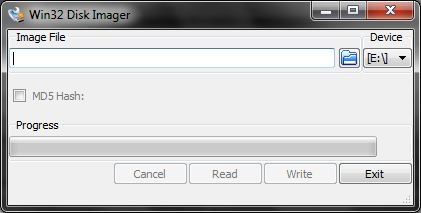Voy a mostrar como cambiar la version de la Imagen (lo que seria un cambio de IOS de
Cisco System) de un switch del fabricante Allied Telesis, el modelo del equipo es AT-8000s. Es un equipo Low-Cost que para una oficina pequeña es perfecto.
Enalce:
Allied Telesis
¿Que necesitamos?
Un Pc con un
servidor TFTP, conectado al Switch mediante RJ-45, vamos que tiene que a ver conectividad a nivel 3 entre el servidor TFTP y el equipo.
El programa que utilizo yo como servidor de TFTP, es
3CDaemon es un poco antiguo pero funciona perfectamente para lo que vamos a realizar.
Procedimiento:
Nos conectamos al equipo via telnet o SSH, yo recomiento que para estos cambio de imagen se realizen mediante la consola.
Vemos la version que tiene el dispositivo:
# sh bootvar
Image Filename Version Date Status
----- --------- --------- --------------------- -----------
1 image-1 3.0.0.35 14-May-2009 11:50:46
Active*
2
image-2 3.0.0.35 14-May-2009 11:50:46 Not active
Nos fijamos en la Version y el Filename.
Comprobamos conectividad contra el Servidor TFTP:
ping X.X.X.X
Pinging (X.X.X.X) with 56 bytes of data:
56 bytes from X.X.X.X: icmp_seq=1. time=0 ms
56 bytes from X.X.X.X: icmp_seq=2. time=0 ms
56 bytes from X.X.X.X: icmp_seq=3. time=0 ms
56 bytes from X.X.X.X: icmp_seq=4. time=0 ms
----X.X.X.X PING Statistics----
4 packets transmitted, 4 packets received, 0% packet loss
round-trip (ms) min/avg/max = 0/0/0
Tenemos conectividad a nivel 3, perfecto ahora vamos a copiar la nueva imagen en el Filename
image-2, esto lo hago ya que es muy recomentable tener las dos imagenes por si falla una de ellas.
copy tftp://192.168.12.45/at.ros image-2
02-Oct-2006 03:59:38 %COPY-I-FILECPY: Files Copy - source URL tftp://192.168.12.45/at.ros destination URL flash://image
!!!!!!!!!!!!!!!!!!!!!!!!!!!!!!!!!!!!!!!!!!!!!!!!!!!!!!!!!!!!!!!!!!!!!!!!!!!!!!!!!!!!!!!!!!!
!!!!!!!!!!!!!!!!!!!!!!!!!!!!!!!!!!!!!!!!!!!!!!!!!!!!!!!!!!!!!!!!!!!!!!!!!!!!!!!!!!!!!!!!!!!
!!!!!!!!!!!!!!!!!!!!!!!!!!!!!!!!!!!!!!!!!!!!!!!!!!!!!!!!!!!!!!!!!!!!!!!!!!!!!!!!!!!!!!!!!!!
!!!!!!!!!!!!!!!!!!!!!!!!!!!!!!!!!!!!!!!!!!!!!!!!!!!!!!!!!!!!!!!!!!!!!!!!!!!!!!!!!!!!!!!!!!!!!!
!!!!!!!!!!!!!!!!!!!!!!!!!!!!!!!!!!!!!!!!!!!!!!!!!!!!!!!!!!!!!!!!!!!!!!!!!!!!!!!!!!!!!!!!!!!!!!!
!!!!!!!!!!!!!!!!!!!!!!!!!!!!!!!!!!!!!!!!!!!!!!!!!!!!!!!!!!!!!!!!!!!!!!!!!!!!!!!!!!!!!!!!!!!!!!!!!!!!!!!!!
!!!!!!!!!!!!!!!!!!!!!!!!!!!!!!!!!!!!!!!!!!!!!!!!!!!!!!!!!!!!!!!!!!!!!!!!!!!!!!!!!!!!!!!!!!!!!!!!!!!!!!!!!!!!!
!!!!!!!!!!!!!!!!!!!!!!!!!!!!!!!!!!!!!!!!!!!!!!!!!!!!!!!!!!!!!!!!!!!!!!!!!!!!!!!!!!!!!!!!!!!!!!
!!!!!!!!!!!!!!!!!!!!!!!!!!!!!!!!!!!!!!!!!!!!!!!!!!!!!!!!!!!!!!!!!!!!!!!!!!!!!!!!!!!!!!!!!!!!!!
!!!!!!!!!!!!!!!!!!!!!!!!!!!!!!!!!!!!!!!!!!!!!!!!!!!!!!!!!!!!!!!!!
02-Oct-2006 04:00:42 %COPY-N-TRAP: The copy operation was completed successfully
!
Copy: 4761083 bytes copied in 00:01:04 [hh:mm:ss]
Una vez copiada la nueva image, vamos a cambiar la secuencia de arranque para que ejecute la imagen-2
# boot system image-2
Realizamos uan reload
#
reload
This command will reset the whole system and disconnect your current session. Do you want to continue ? (Y/N)[N]
Y
Y esperamos a que arranque el dispositivo:
*********************************************************************
*** Running SW
Ver. 3.0.0.44 Date 02-Oct-2011 Time 13:29:54 ***
*********************************************************************
HW version is
Base Mac address is: ec:cd:6d:59:a3:33
Dram size is : 64M bytes
Dram first block size is : 43520K bytes
Dram first PTR is : 0x1580000
Dram second block size is : 0K bytes
Dram second PTR is : 0x4000000
Flash size is: 16M
01-Oct-2006 01:01:05 %CDB-I-LOADCONFIG: Loading running configuration.
01-Oct-2006 01:01:05 %CDB-I-LOADCONFIG: Loading startup configuration.
Device configuration:
Slot 1 - AT-8000S/24
------------------------------------
-- Unit Standalone --
------------------------------------
Tapi Version: v1.3.3.1
Core Version: v1.3.3.1
01-Oct-2006 01:01:19 %INIT-I-InitCompleted: Initialization task is completed
# sh bootvar
Image Filename Version Date Status
----- --------- --------- --------------------- -----------
1 image-1 3.0.0.35 14-May-2009 11:50:46 Not active
2
image-2 3.0.0.44 02-Oct-2011 13:29:54
Active*
Saludos
Israel
P.D. Espero os sirva para algo.